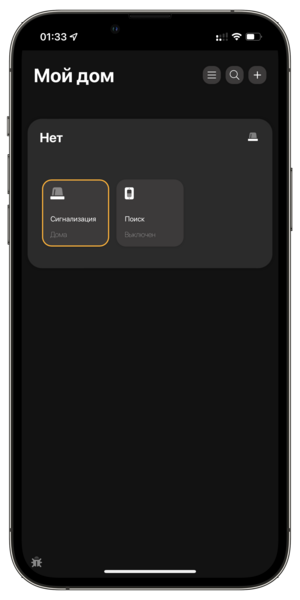Bigmanekb (обсуждение | вклад) |
Bigmanekb (обсуждение | вклад) Нет описания правки |
||
| Строка 2: | Строка 2: | ||
Если вы не знаете адрес своего хаба, то советуем ознакомиться с [[Первоначальная настройка Sprut.hub|инструкцией по первичной настройке]], где указано несколько способов узнать адрес хаба. | Если вы не знаете адрес своего хаба, то советуем ознакомиться с [[Первоначальная настройка Sprut.hub|инструкцией по первичной настройке]], где указано несколько способов узнать адрес хаба. | ||
{{QuoteBlue|Для удаленного управления Sprut.hub, необходимо в адресную строку браузера вводить https://web.spruthub.ru. Пользователям Бета-версии, необходимо вводить адрес https://beta.spruthub.ru}} | |||
---- | ---- | ||
Версия от 23:10, 24 октября 2023
Для управления веб-интерфейсом Sprut.hub нет готовых приложений для iOS. Но вы можете самостоятельно сделать веб интерфейс в виде отдельного приложения на вашем смартфоне.
Если вы не знаете адрес своего хаба, то советуем ознакомиться с инструкцией по первичной настройке, где указано несколько способов узнать адрес хаба.
Для удаленного управления Sprut.hub, необходимо в адресную строку браузера вводить https://web.spruthub.ru. Пользователям Бета-версии, необходимо вводить адрес https://beta.spruthub.ru
Открываем интерфейс управления Sprut.hub в Safari (это обязательное условие) и нажимаем кнопку "Поделиться"
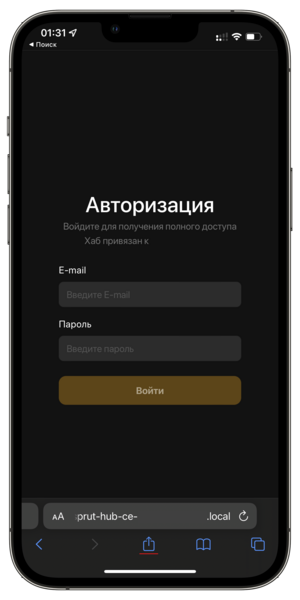
Выбираем пункт "На экран Домой"
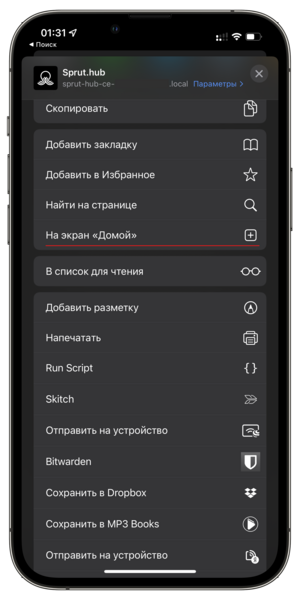
Указываем название веб-приложения и нажимаем кнопку "Добавить"
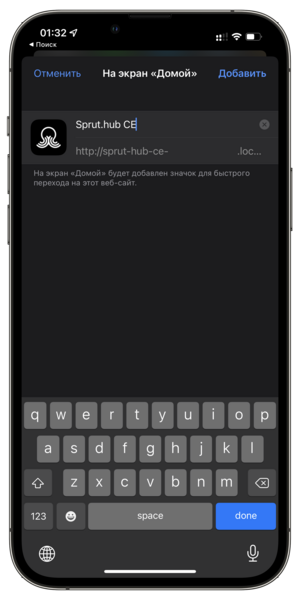
Находим новое приложение на рабочем столе и запускаем
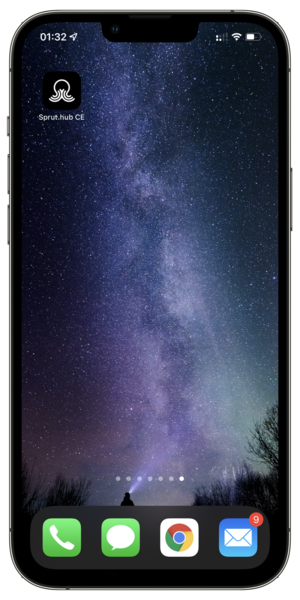
Входим в интерфейс управления
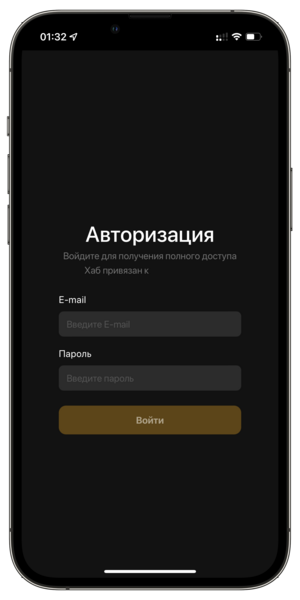
Получаем полноэкранный режим, который выглядит как обособленное приложение